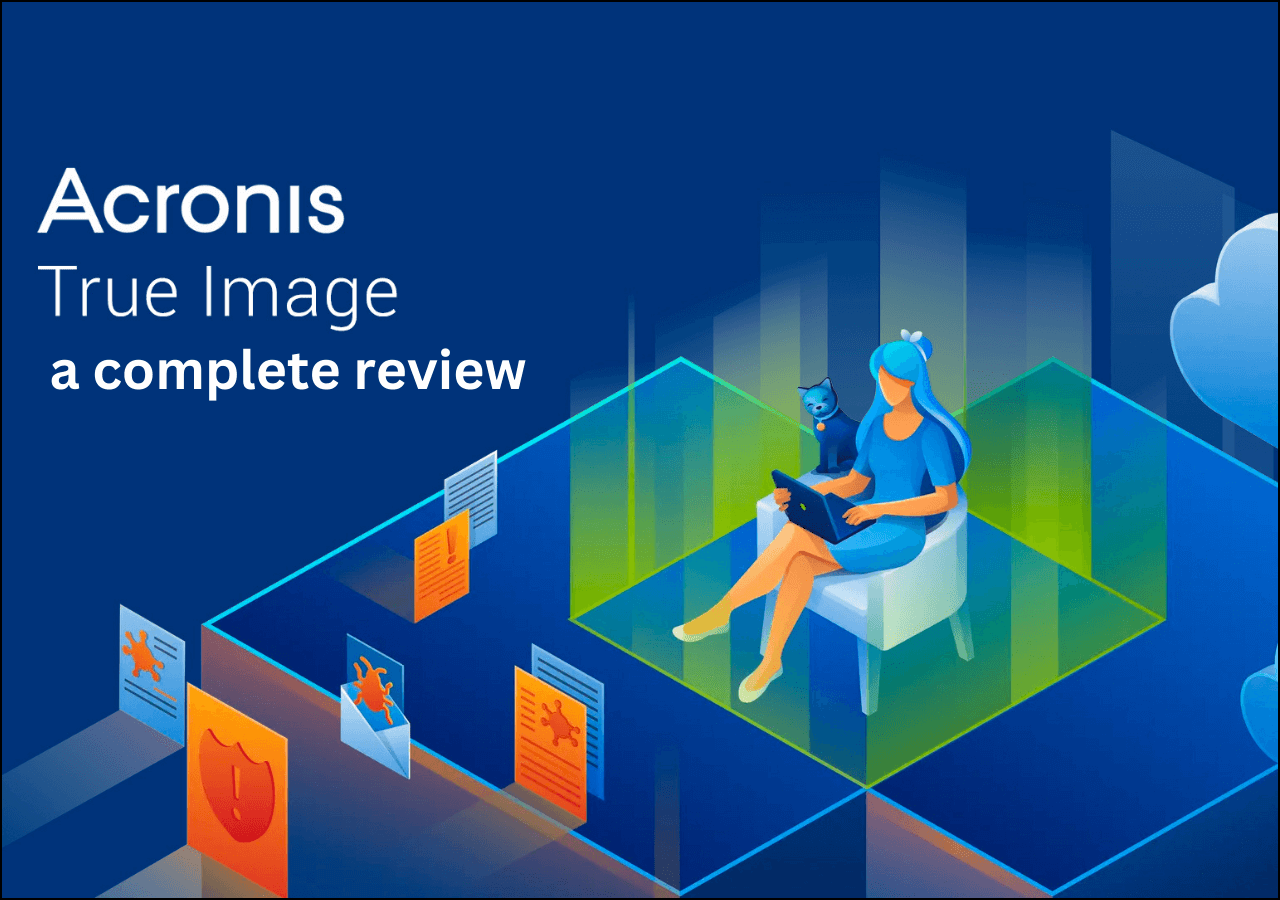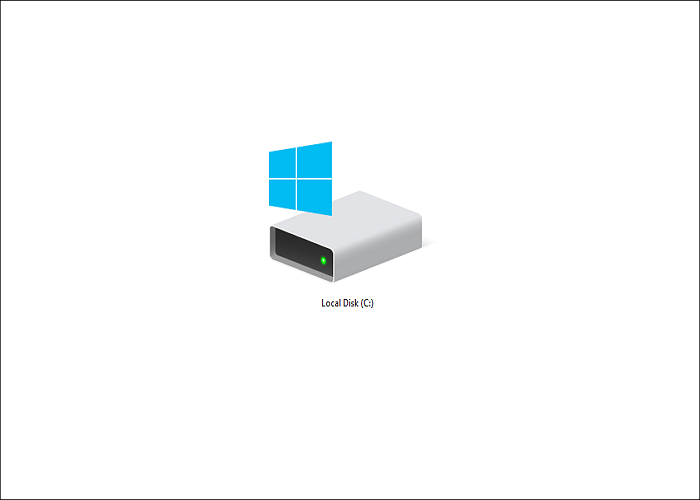Índice da página
O SSD M.2 é o dispositivo de armazenamento de última geração da unidade de estado sólido. É menor, mais rápido e mais eficiente em termos de energia do que um SSD comum. Portanto, a maioria das pessoas opta por usá-lo como disco rígido. Mas com o aumento do tempo de uso, mais e mais dados são armazenados no SSD e ele gradualmente fica cheio.
Neste momento, a clonagem do SSD M.2 para um maior é a melhor escolha se você não deseja excluir nenhum dado ou reinstalar o sistema anterior. Além disso, se o seu SSD M.2 for falhar em breve, cloná-lo para outro com antecedência pode evitar qualquer perda de dados.
| 🧰Ferramentas que você usará | EaseUS Disk Copy |
| 📃Preparativas |
|
O que preparar se o seu PC tiver apenas um slot
A maioria dos notebooks hoje em dia vem com apenas um slot M.2 para um SSD. Se você deseja clonar o SSD M.2 para outro, geralmente é necessário ter dois slots M.2. Mas se o seu PC tiver apenas um slot, como você pode fazer isso?
Na verdade, existem saídas.
Para notebooks que possuem apenas um slot M.2, a primeira maneira é usar uma ferramenta de clonagem inicializável e um HDD USB externo para clonar um disco rígido inicializável. Então, você inicializa na ferramenta de clonagem, cria uma imagem da unidade no HDD, desliga, substitui o SSD M.2 pelo maior, inicializa na ferramenta de clonagem novamente e copia a imagem da unidade do HDD para a nova unidade.
Outra forma disponível é usar um conversor USB para M.2 SSD, e você pode usar o adaptador para conectar M.2 SSD ao seu computador através da interface USB.
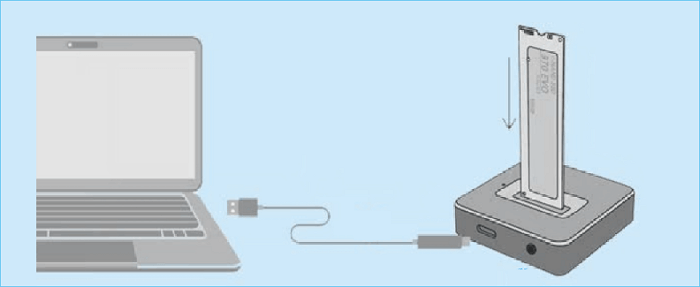
Portanto, vamos resumir o que você precisa preparar se o seu computador tiver apenas uma porta SSD M.2. Se você usar a primeira maneira, precisará de um HDD USB externo; se você escolher a segunda maneira, precisará de um conversor USB para M.2 SSD e um cabo USB extra.
Se gostou deste post, você pode compartilhá-lo em suas plataformas sociais para ajudar mais pessoas.
Utilitário confiável de clonagem de SSD - Facilite o processo de clonagem
Não importa qual método você escolha, uma ferramenta de clonagem confiável é muito necessária. Embora o Windows ofereça uma ferramenta integrada, chamada Backup e Restauração para criar uma imagem do sistema, você pode encontrar vários problemas ao usá-la, como o backup do Windows travado em 97%, 57% ou 99%, falha no backup etc. .Também levará muito tempo nisso.
Portanto, recomendamos o uso de um software de clonagem de disco profissional, como o EaseUS Disk Copy, para ajudá-lo. É um utilitário de clonagem de disco definitivo para Windows 11/10/8/7 para tornar o processo de clonagem o mais fácil possível. Veja as informações abaixo para saber mais detalhes sobre o EaseUS Disk Copy.
- 🧰Velocidade mais rápida: O EaseUS Disk Copy fornece uma velocidade de clonagem mais rápida do que outras ferramentas e requer menos tempo para clonar um disco rígido.
- 🔑Fonte de clone flexível: Você pode usá-la para copiar apenas o sistema operacional ou copiar apenas os setores usados do disco de origem para outro SSD.
- 📢Inicializar SSD clonado: O computador pode ser inicializado com êxito a partir do SSD clonado.
- 🎒Clonar várias fontes: Você pode usar o EaseUS Disk Copy para clonar disco, sistema e partição.
- 🔣Migrar o Windows 10/11 sem reinstalar: Este software de clonagem de disco pode facilmente migrar a instalação do Windows de HD para SSD ou SSD para outro SSD do tipo SATA/M.2/NVMe. Isso economizará muito tempo e dinheiro.
- 📃Trocar o disco rígido sem perder dados: O EaseUS Disk Copy garante uma atualização suave de um disco rígido para outro, pois copia arquivos, programas e sistema operacional como estavam.
Com base nas vantagens acima, o EaseUS Disk Copy é definitivamente sua melhor escolha para clonar SSD M.2. Agora, vamos ver como cloná-lo passo a passo.
Um guia passo a passo para clonar SSD M.2 com apenas um slot
Se você optar por usar a primeira maneira, use um HDD USB externo, você precisa conectar o HDD USB ao seu computador e usar o EaseUS Disk Copy para clonar o SSD M.2. Então você pode seguir as etapas abaixo para clonar seu SSD M.2.
Aviso prévio:
- A "Cópia de setor por setor" pede que o tamanho do disco de destino seja pelo menos igual ou maior que o do disco de origem. Deixe este recurso desmarcado se você deseja clonar um disco rígido maior em um disco rígido menor.
- Todos os dados no disco de destino serão completamente apagados, então tome cuidado.
Etapa 1. Para começar a copiar/clonar um disco inteiro para outro, escolha este disco como o disco de origem em "Modo de Disco" e clique em "Avançar".

Etapa 2. Escolha o outro disco como disco de destino.

Etapa 3. Verifique o layout dos dois discos. Você pode gerenciar o layout do disco de destino selecionando "Adaptar automaticamente ao disco", "Copiar como a origem" ou "Editar o layout de disco".

- "Adaptar automaticamente ao disco" faz algumas alterações por padrão no layout do disco de destino para que ele possa funcionar em seu melhor estado.
- "Copiar como a origem" não altera nada no disco de destino e o layout é o mesmo do disco de origem.
- "Editar o layout de disco" permite redimensionar/mover manualmente o layout da partição neste disco de destino.
Marque a opção "Verifique a opção se o destino for SSD" para colocar seu SSD em seu melhor desempenho.
Etapa 4.Uma mensagem agora aparece, avisando que os dados serão perdidos. Confirme esta mensagem clicando em "Continuar".

Etapa 5. Clique em "Avançar" para executar oficialmente a tarefa.
Quando o processo de clonagem terminar, substitua o SSD M.2 antigo pelo novo e restaure a imagem do sistema para o novo SSD M.2. Você não precisa reinstalar o sistema Windows novamente porque o SSD clonado é inicializável.
Se você escolher o segundo método de usar um conversor USB para SSD M.2, conecte o adaptador ao seu PC primeiro e siga as etapas acima para clonar o SSD M.2. quando terminar, instale o novo SSD M.2 no computador e inicialize seu computador a partir do novo SSD M.2.
Conclusão
Isso é como clonar SSD M.2 com apenas um slot. Espero que este artigo seja útil para você. Se você tiver mais alguma dúvida, entre em contato conosco. Além disso, se você precisar de um software de clonagem de disco confiável, não se esqueça de experimentar o EaseUS Disk Copy!
⭐Observação:
Ao clonar um disco rígido com o Windows 11/10/8/7 instalado, recomendamos que você o clone em um disco rígido externo ou conecte o disco de destino ao seu computador via cabo USB para SATA para que o programa de cópia de disco possa detectar e mostre-o como espaço não alocado na interface principal.
Perguntas frequentes sobre clonagem de SSD M.2 com apenas um slot
1. Os slots M.2 são importantes?
O slot M.2 é projetado para diferentes aplicações e suporta várias larguras e comprimentos. Portanto, depende para que você está usando o SSD M.2. Se você estiver usando para armazenamento, qualquer SSD M.2 funcionará bem. Mas se você deseja usar o SSD para obter velocidade, certifique-se de obter um SSD M.2 PCIe.
2. Como faço para clonar SSD NVMe em outro SSD NVMe?
Para clonar o SSD NVMe em outro SSD NVMe, você pode usar um software profissional de cópia de disco como o EaseUS Disk Copy. Ele fornece dois modos de clonagem para você clonar o SSD NVMe: clonar apenas o sistema operacional ou setores usados. Você pode escolher um deles de acordo com suas necessidades.
3. Você pode clonar um SSD M.2 em um SSD SATA?
Sim. Você pode clonar um SSD M.2 em um SSD SATA desde que o SSD SATA seja maior que o espaço usado em seu SSD M.2. E você pode usar um software de clonagem de disco como o EaseUS Disk Copy para ajudá-lo com isso.
4. Posso trocar o SSD M.2 sem reinstalar o Windows?
A criação de um disco clonado inicializável eliminará o incômodo de reinstalar sistemas e programas do Windows se você quiser economizar tempo e dinheiro. Claro, você também pode clonar apenas o sistema operacional para o novo SSD M.2 se não quiser mover tudo de sua unidade antiga.
Esta página foi útil? Seu apoio é importante para nós!

EaseUS Disk Copy
EaseUS Disk Copy é uma ferramenta de clonagem e migração de HD/SSD bem projetada e muito fácil de usar, que deve ser ideal para quem deseja migrar rápida e facilmente um disco de sistema existente para um novo disco (ou unidade SSD recém-instalada ) com o mínimo de configuração necessária.
-
Atualizado por
"Obrigada por ler meus artigos. Espero que meus artigos possam ajudá-lo a resolver seus problemas de forma fácil e eficaz."…Leia a biografia completa -
Escrito por
"Obrigado por ler meus artigos, queridos leitores. Sempre me dá uma grande sensação de realização quando meus escritos realmente ajudam. Espero que gostem de sua estadia no EaseUS e tenham um bom dia."…Leia a biografia completa
EaseUS Disk Copy

Ferramenta de clonagem dedicada para atender a todas as suas necessidades de clonagem de sistema, disco e partição.
Postagens populares
Mais recente
![]()
Mais recente
![]()
Mais recente
![]()
Mais recente
![]()
Mais recente
![]()
Tópicos interessantes